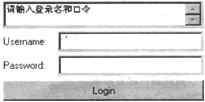|
通俗基础教程
|
| 电脑操作教程 |
| 电脑怎样拨号上网 |
| 如何做个人网页 |
| 怎样做局域网 |
| Word教程(文字处理) |
| 图形图象处理入门 |
|
经典提高教程
|
| 怎样使用代理服务器 |
| 如何做无盘工作站 |
| Photoshop教程 |
| Dreamweaver3教程 |
| Flash4&5教程 |
| Firework3教程 |
| Frontpage2000教程 |
| Authware教程 |
| Office2000教程 |
| 如何制作动画图片 |
| OICQ&ICQ使用方法 |
|
高手学习指南 |
| 硬件升级技巧 |
| CGI教程 |
| ASP教程 |
| 注册表使用技巧 |
| 路由器的设置 |
| 网站建设指南 |
| SQL |
| 最近更新: |
网页编辑
|
相关内容
|
|
轻 轻 松 松 为 主 页 加 锁 刘永波 做好自己的主页后,人们都会想方设法或明或暗地作广告,就怕别人不知道。同时,对于某些话题和内容,又只想与一些有共同兴趣或者关系紧密的人交流,因而希望为整个网站或网站的部分网页增加保护功能,但是大部分服务商基于安全等方面的考虑,一般不向普通用户开放CGI权限。没关系,我们可以通过Java来实现,现在有一个现成的Java口令工具,让你不必具备Java编程经验,只需简单几步,即可通过建立用户名/口令来保护网站信息。 主要功能和特点 ●建立用户名和口令来保护网站信息,如果访问者输入正确的登录名和口令,则链接到指定的网页或者框架(frame),否则重定向到另一个URL; ●无限制的用户数量; ●能够自定义applet的大小和颜色,使它与网站的整体风格谐调,可以预览外观及保护效果; ●可以将设置保存到本地的一个文件里,加入、删除、修改用户和改变applet的设置简易快速。 使用方法 Applet Password Wizard的界面很简洁。选单栏下面分为两部分,右边是一个按钮栏,按下“Test in Browser”按钮可以在浏览器里测试作出的applet,如果机器上安装有多个浏览器,可以通过选单“Options/browser”搜索,并设定使用系统默认的浏览器还是其他任一浏览器来测试;左边有4个标签,用来设定applet的属性。 单击“General”标签,在“Applet Dimensions”栏设定applet的大小,都是以像素为单位(高度小于141将看不到提示信息);“Link”栏设定在正确登录的情况下链接的网页或者frame,也可以是其他URL,如电子邮件或者FTP等;“Colors”栏设定applet的背景色和文本颜色,1.0版只能设定“Username”和“Password”的颜色,其余文字都是黑色的。 通过“Login”标签设定登录信息,在“Pre-login Message”栏输入登录提示文字;“Login Message”栏输入登录成功信息;这里的“Link”栏则设定登录失败重定向的URL。 添加用户的操作很简单,单击“Users”标签,通过标签下方的按钮增加和删除用户;双击用户栏中的用户图标,打开一个用户的设置,修改登录名或者口令。 差不多快做完了,预览一下(见图1),如果满意的话,在“HTML”标签,单击下方的“Copy HTML to Clipboard”按钮将生成的HTML代码拷贝到剪贴板,再粘贴到网页文件里。 从代码可以看到,用户和链接的信息都作了加密处理。 还有一件必须作的工作,就是将所有的设置保存。单击选单“File/Save Applet(或者Save Applet as…)”将applet的所有设置保存到一个*.apw文件里,以后要增加、删除用户或者修改用户登录名和口令时只要打开这个文件就可以了。 注意 1.要将Applet Password Wizard安装在根目录下。 2.如果在登录页有“〈base href="http:/www.xxxx.com/…"〉”这样的标记,apllet将不能正确运行。可以将它删除,用“codebase=…”代替。 3.保存好*.apw文件。
|
如何用表格制作突起的按钮效果 | |
| 如何使同一页中的超文本链接呈现不同的颜色 | ||
| 如何去除图像不雅外框 | ||
| 给你的超级链接来点个性 | ||
| 如何实现网页自动刷新 | ||
| 解决网页中乱码错位问题 | ||
| 轻轻松松为主页加锁 | ||
|
教程站
|
收集整理
|
服务大家
|